youtube là ứng dụng mạng xã hội video miễn phí với kho video lớn và nhiều chủ đề khác nhau, được phát triển trên nhiều nền tảng và thiết bị khác nhau. youtuber là những người sáng tạo nội dung tạo video cho khán giả của họ và đóng góp cho cộng đồng youtube đang phát triển. Để trở thành một phần của cộng đồng này, bạn không biết bắt đầu từ đâu. Hãy cùng tìm hiểu cách tạo tài khoản, tạo kênh youtube chi tiết và đơn giản.


Tai nghe đã qua sử dụng – Đa dạng và Cực rẻ
Tôi. Hướng dẫn tạo kênh youtube trên điện thoại android, ios
Để đăng nhập youtube, bạn cần tạo một tài khoản google. Bạn có thể tham khảo cách tạo tài khoản gmail trên điện thoại đơn giản nhất.
Bước 1: Truy cập ứng dụng youtube để đăng nhập bằng tài khoản google bạn vừa tạo.
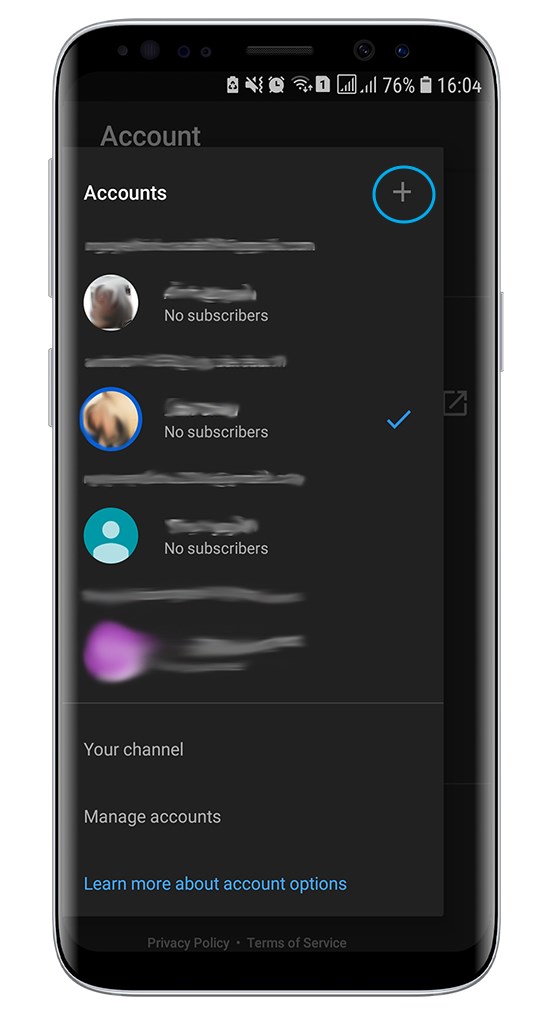
Bước 2: Sau khi đăng nhập, hãy nhấp vào hình đại diện của bạn và chọn “Kênh của tôi”
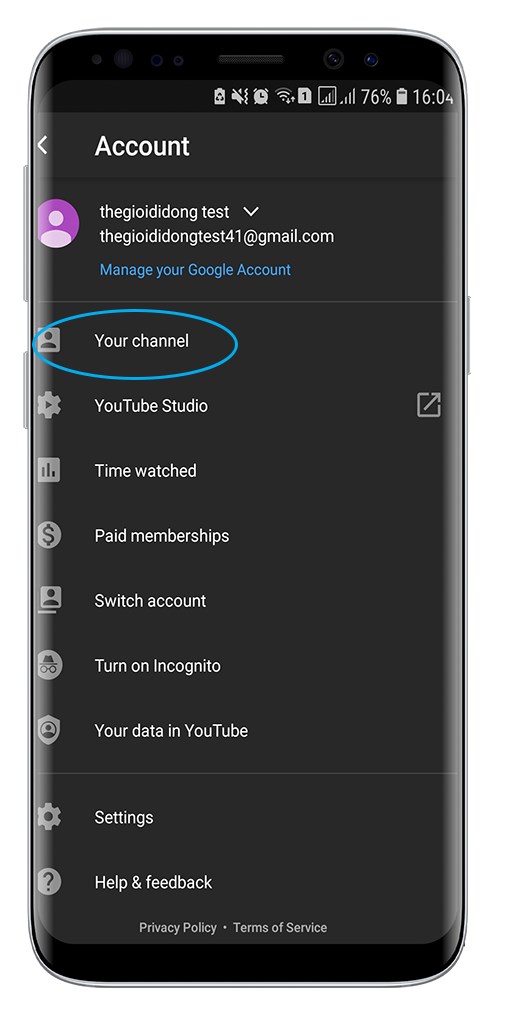
Bước 3: Đặt tên cho kênh cá nhân của bạn và nhấp vào “Tạo kênh”
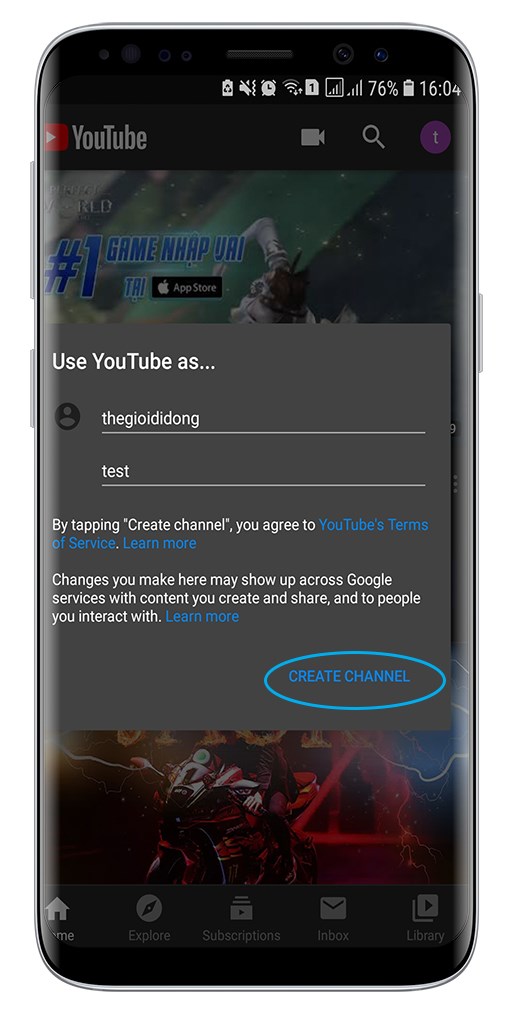
Bạn vừa tạo một kênh youtube cá nhân trên điện thoại của mình.
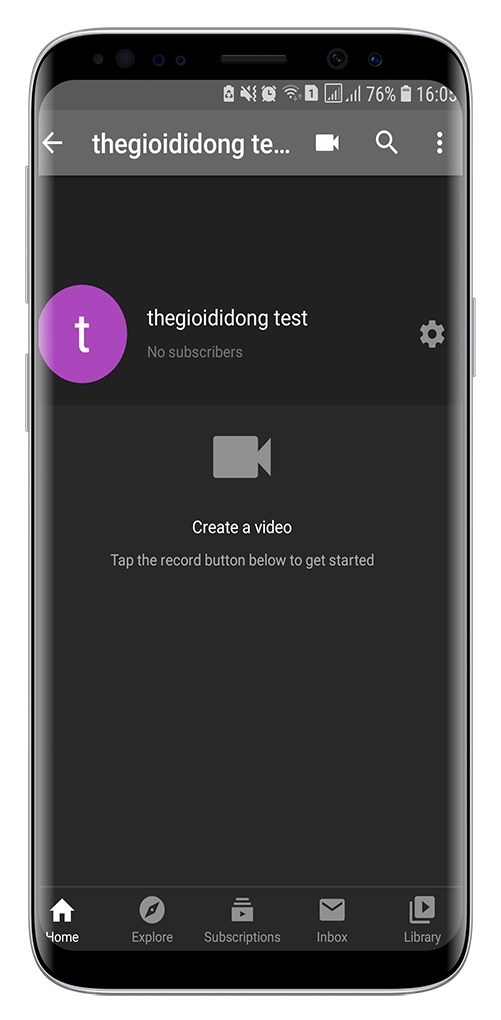
Tạo kênh thương hiệu trên điện thoại di động hiện chưa hỗ trợ, bạn có thể thao tác trên trình duyệt di động hoặc máy tính. Trong phần tiếp theo của bài viết này, tôi sẽ hướng dẫn bạn cách tạo một kênh trên trình duyệt máy tính của bạn.
Hai. Hướng dẫn đăng ký tài khoản và tạo kênh youtube trên laptop
Bước 1: Truy cập trang chủ youtube và nhấp vào “Đăng nhập” ở góc trên cùng bên phải.
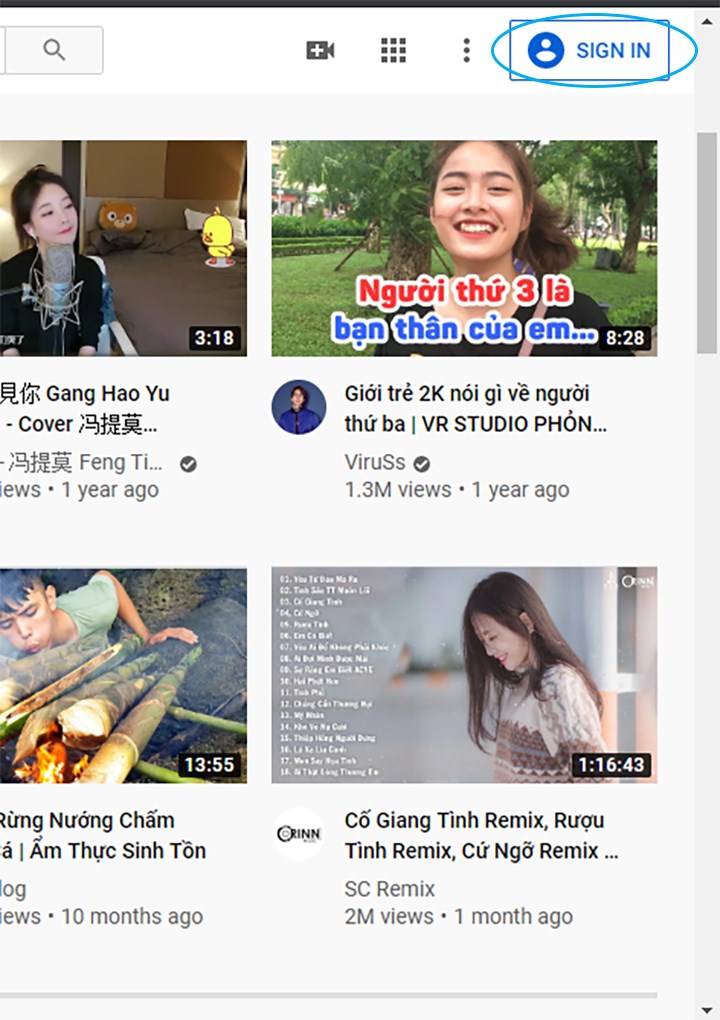
Bước 2: Sau khi đăng nhập vào tài khoản, hãy nhấp vào hình đại diện ở góc trên bên phải để truy cập tạo kênh của tôi.
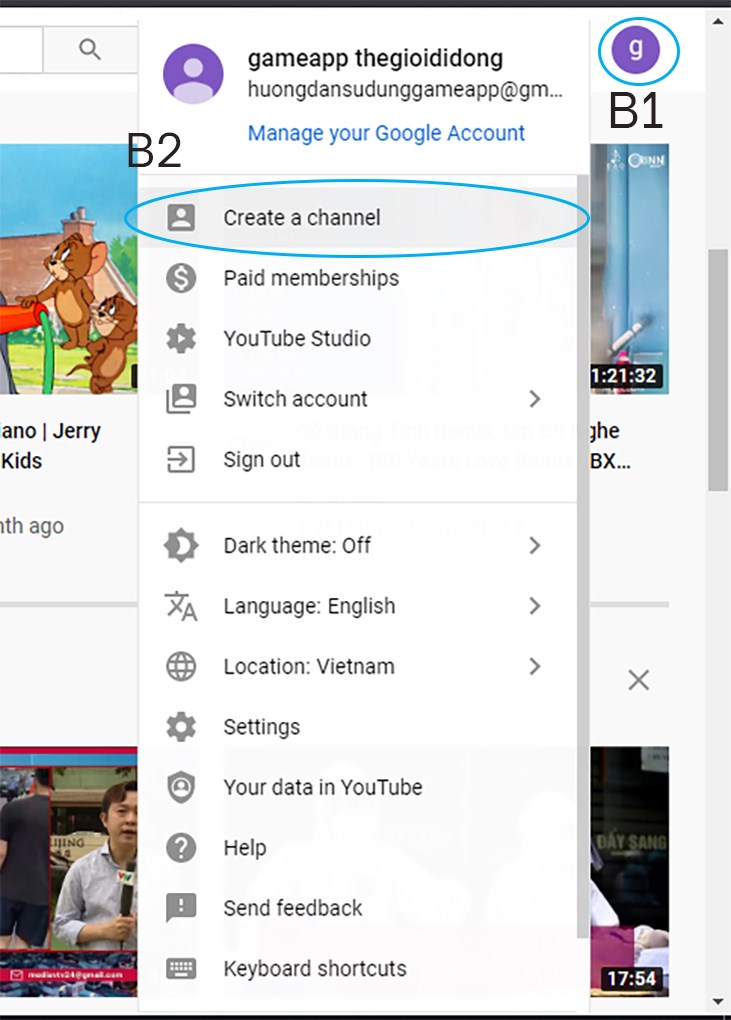
Bước 3: Bắt đầu và chọn tên kênh cá nhân của bạn để chuẩn bị tạo kênh mới.
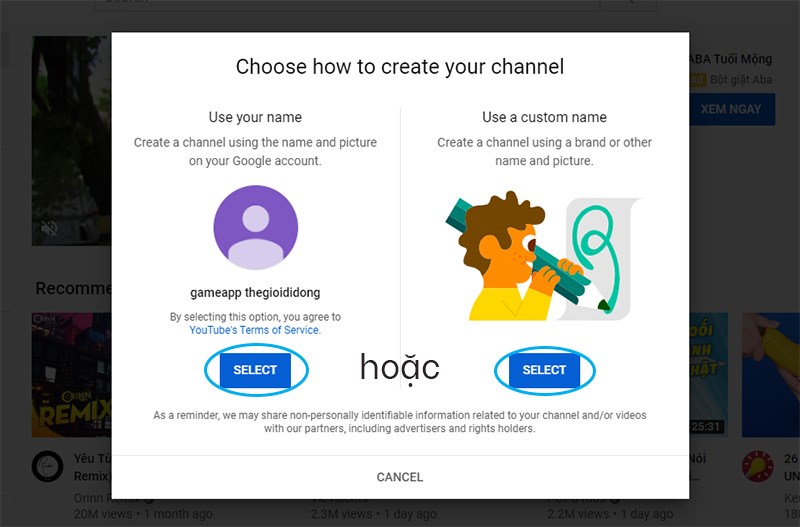
Bước 4: Sau khi tạo kênh cá nhân, youtube sẽ đề xuất sử dụng Tài khoản thương hiệu để tạo kênh có tên khác nhưng vẫn do tài khoản google của bạn quản lý. Chuyển đến “Cài đặt”.
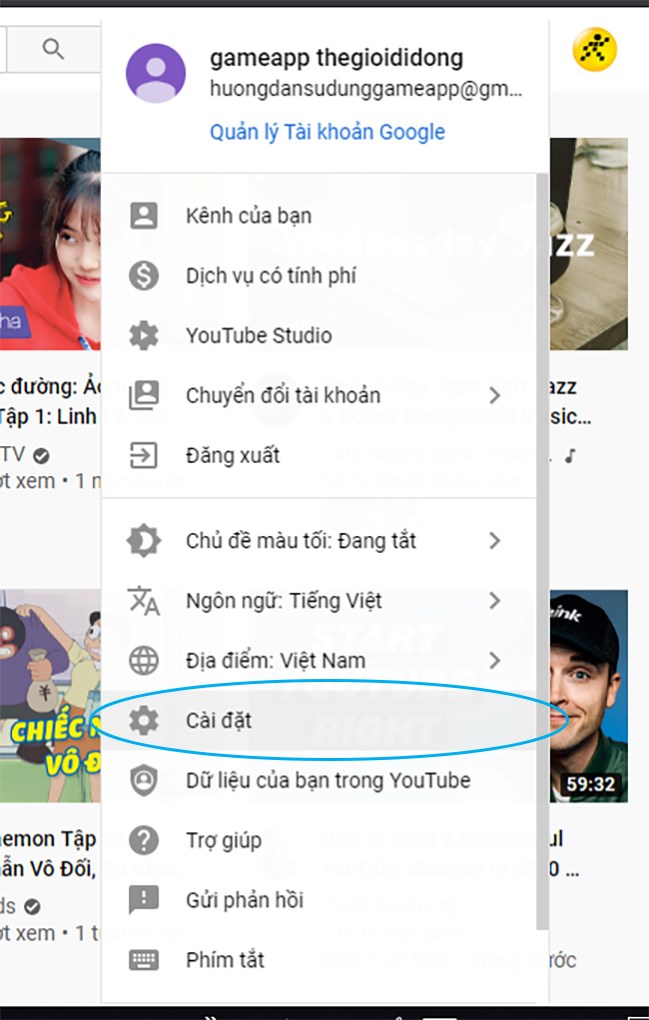
Bước 5: Tạo kênh mới.
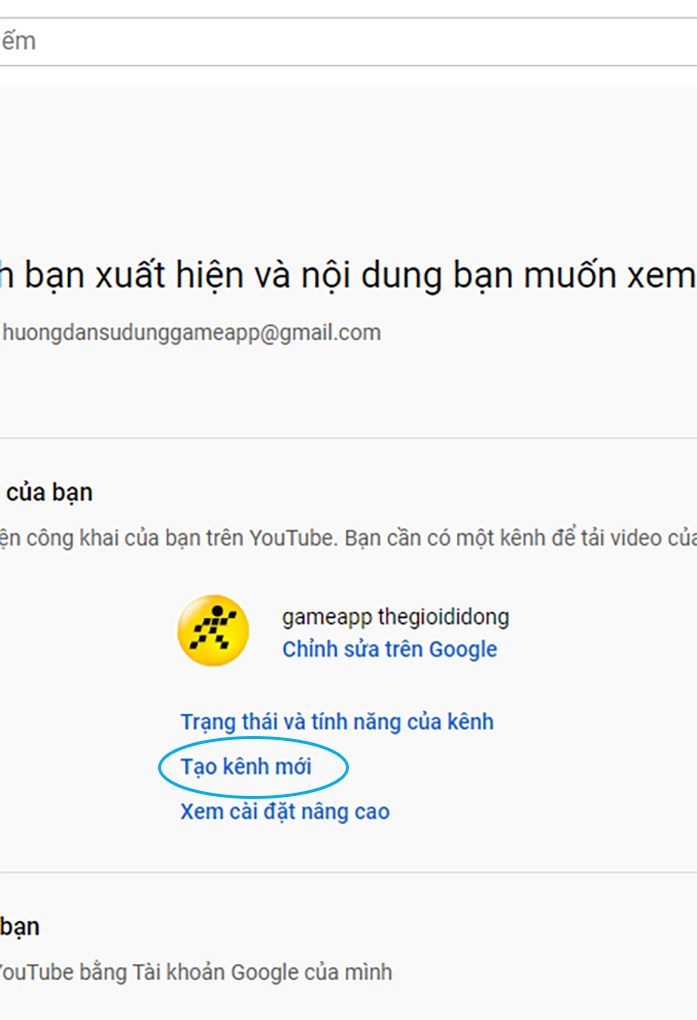
Bước 6: Chọn tên kênh thương hiệu và nhấp vào “Tạo”.

Bước 7: Mỗi tài khoản có thể tạo thêm các kênh có thương hiệu bằng cách truy cập “Thêm hoặc quản lý kênh của bạn”, nếu muốn tạo nhiều nội dung, bạn có thể bắt đầu từ bước 4 Làm tương tự đến tạo một cái mới.

Với các bước trên, bạn vừa tạo xong kênh youtube của mình như hình bên dưới.

Ba. Hướng dẫn tùy chỉnh và phát triển kênh youtube
1. Thay đổi bố cục kênh và hình ảnh.
Bạn có thể thêm đoạn giới thiệu kênh, đề xuất nội dung cho người đăng ký và sắp xếp tất cả video cũng như danh sách phát của mình thành các phần trong “Tùy chỉnh kênh của bạn”.
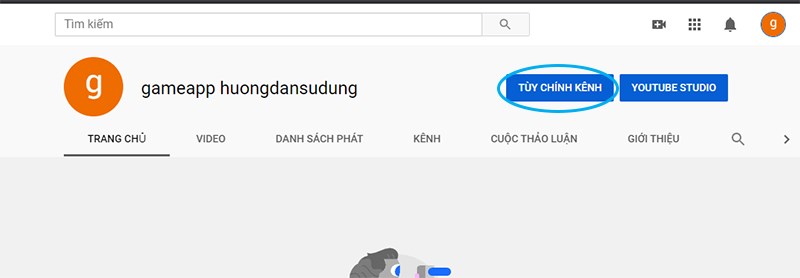
Hình ảnh kênh đã tải lên sẽ xuất hiện ở đầu trang youtube của bạn dưới dạng hình nền hoặc biểu ngữ. Bạn có thể sử dụng hình ảnh kênh để quảng cáo thương hiệu mang tính biểu tượng của kênh và tạo cho trang kênh của bạn một diện mạo độc đáo.
- Hình ảnh kênh mới: Ở gần đầu màn hình, hãy nhấp vào Thêm hình ảnh kênh.
- Hình ảnh kênh có sẵn: Di chuột qua biểu ngữ chỉnh sửa có sẵn và nhấp vào “Chỉnh sửa hình ảnh kênh”.
- phân tích youtube mới hiển thị thông tin tổng quan về hiệu suất từ cấp kênh tổng thể cho đến từng video. Thiết kế này cũng kết hợp các số liệu mới như số lần hiển thị, tỷ lệ nhấp cho số lần hiển thị và người xem duy nhất.
- trang tổng quan nhanh về video của
- youtube studio cho bạn biết video mới nhất của bạn đang hoạt động như thế nào so với các video trước đó.
- Thông tin chi tiết chủ động giúp bạn tiết kiệm thời gian bằng cách cung cấp cho bạn thông tin chi tiết nhanh về hiệu suất của bạn.
- các sự cố đã biết trên youtube Cung cấp thông tin cập nhật mới nhất về các vấn đề hoặc sự cố lớn trên youtube.
- Bột agar là gì? Cách chế biến thực phẩm với bột agar
- Top những nghề hái ra tiền triệu mỗi ngày – Làm gì để nhanh giàu?
- Cách làm mực xào sa tế thập cẩm ngon bá cháy chỉ với 3 bước
- 6 cách làm bánh Mousse ngon với công thức đơn giản nhất – Digifood
- Stylist là gì? Các công việc, yếu tố trở thành một Stylist?
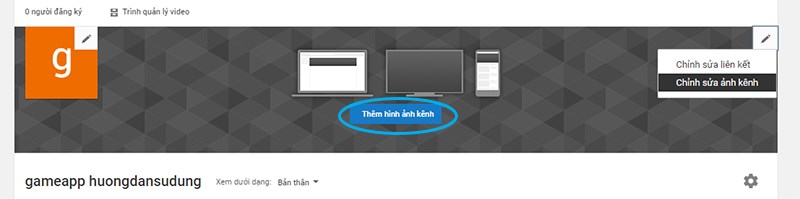
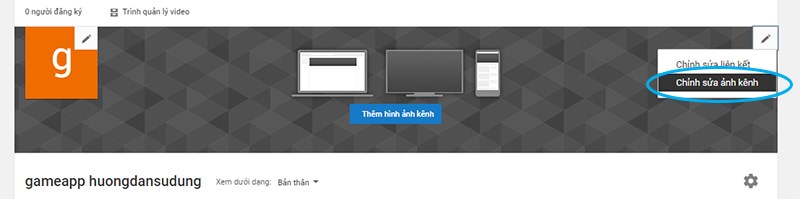
2. Thêm liên kết mạng xã hội vào biểu ngữ kênh của bạn.
Việc thêm các liên kết này sẽ xuất hiện ngay bên dưới phần mô tả, cùng với biểu tượng cho mạng xã hội thích hợp. Trong phần “Kênh tùy chỉnh”, chọn phần “Được đề xuất”, cuộn xuống để xem phần “Liên kết” rồi nhập tiêu đề và url của trang web bạn muốn liên kết (tối đa 5 liên kết). Bấm Kết thúc để kết thúc.

Bốn. Quản lý kênh của bạn với youtube studio
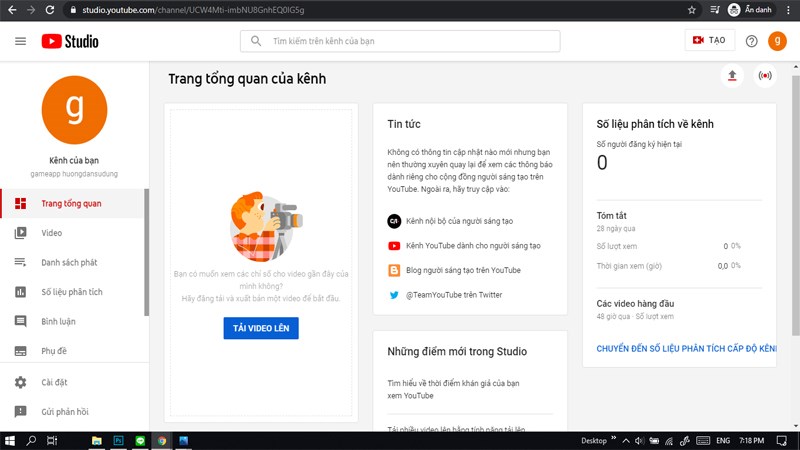
youtube studio là ngôi nhà mới cho người sáng tạo. Tại đây, bạn có thể quản lý kênh của mình, nhận thông tin chi tiết để giúp kênh phát triển và nhận tin tức mới nhất bằng các công cụ sau:
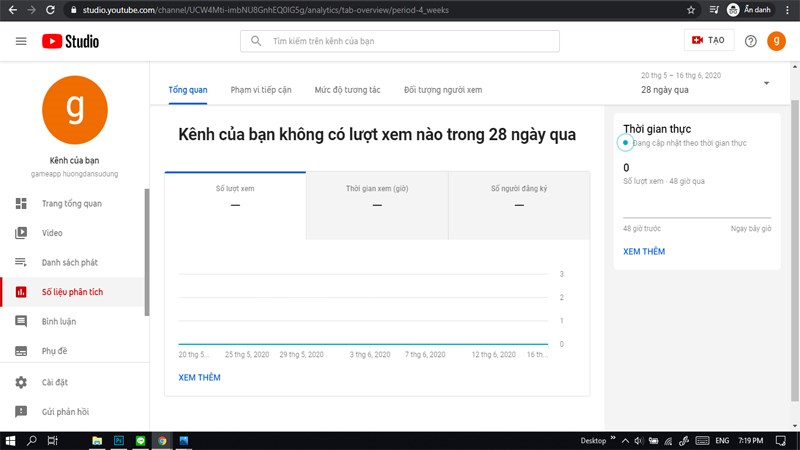
Mong rằng qua các bước trên, bạn có thể tạo kênh youtube cho riêng mình và trở thành một youtuber creator mang sản phẩm đến với mọi người. Nếu có bất kỳ thắc mắc nào, bạn có thể để lại bình luận bên dưới.
Chúc bạn may mắn khi chia sẻ bài viết này nếu nó hữu ích với bạn.
Một số mẫu điện thoại đang kinh doanh tại thế giới di động:



